Linux'ta Bağlantı Noktaları Nasıl Açılır
Linux Ubuntu Ubuntu Hakkında Temel Bilgiler Kahraman / / March 02, 2022

Son Güncelleme Tarihi
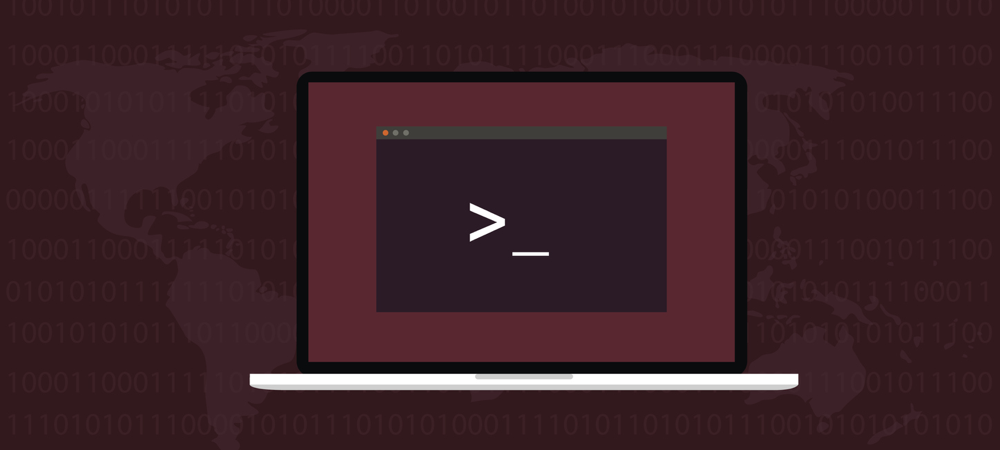
Bir PC veya sunucuya dış bağlantılara izin vermek istiyorsanız, doğru bağlantı noktasını açmanız gerekir. Linux kullanıcıları bu yardımcı kılavuzu kullanarak bağlantı noktalarını açabilir.
Dışarıdaki bir bilgisayara veya sunucuya mı bağlanmanız gerekiyor yoksa size bağlanması için başka bir bilgisayara veya sunucuya mı ihtiyacınız var? Linux kullanıyorsanız, doğru bağlantı noktasının açık olduğundan emin olmanız gerekir.
Diğer işletim sistemlerinde genellikle bunun için bazı grafiksel araçlar bulunurken, Linux o kadar basit değildir. Aşağıda Linux'ta bağlantı noktalarının nasıl açılacağı konusunda size yol göstereceğiz.
Port Nedir ve Neden Açmam Gerekir?
Bağlantı noktası, ağdaki bir bitiş noktasıdır. Belirli bir odaya veya dış dünyaya açılan bir kapı gibi düşünün, ancak bilgisayarınızda. İnternette yaptığınız her şey belirli bir bağlantı noktası veya bir dizi bağlantı noktası kullanır.
Örneğin kendi Minecraft sunucunuzu çalıştırmak istediğinizi varsayalım. Bunu yapmak için, kullanıcıların bağlanması için bir bağlantı noktası açmanız gerekir. Aynısı kendi web, posta veya FTP sunucunuzu çalıştırmak için de geçerlidir.
bağlantı noktaları tüm ağa bağlı olarak standartlaştırılmış cihazlar. İlk 1.024 bağlantı noktası (0'dan 1023'e kadar) olarak adlandırılır bilinen port numaraları. HTTP ve HTTP (sırasıyla 80 ve 443 numaralı bağlantı noktası) ve SSH (22 numaralı bağlantı noktası) gibi en sık kullanılan hizmetler için ayrılmıştır.
1024'ün üzerindeki bağlantı noktası numaraları şu şekilde adlandırılır: geçici bağlantı noktaları, ve genellikle çevrimiçi oyunlarınız, özel web sunucularınız vb. için kullanmanız için mevcuttur. 1024'ten 49151'e kadar olan port numaraları çağrılır kayıtlı veya kullanıcı portları49152'den 65535'e kadar olanlar ise dinamik veya özel limanlar.
Linux'ta Açık Bağlantı Noktalarını Listeleme
Linux'ta bir bağlantı noktası açmaya başlamadan önce, kullanımda olmadığından emin olmalısınız. kullanarak bunu başarabilirsiniz. netstat komut, çoğu Linux dağıtımında bulunur. Dağıtımınız yoksa netstat, kullanabilirsiniz ss Bunun yerine.
netstat -lntu. 
Bu, tüm dinleme soketlerini yazdıracaktır (-l), bağlantı noktası numarasıyla birlikte (-n). TCP bağlantı noktalarını içerir (-T) ve UDP (-u). Sisteminizde yoksa netstat, sadece kullan ss aynı parametrelerle.
ss -lntu. 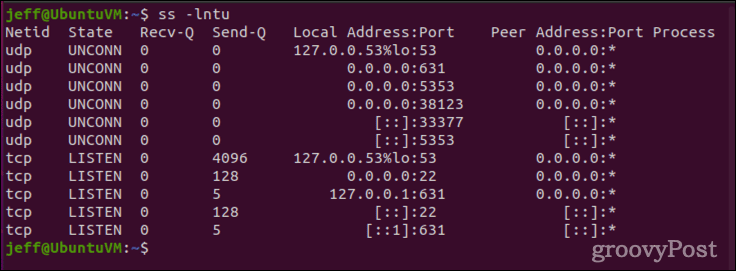
Linux'ta Bağlantı Noktaları Nasıl Açılır
Bu örnek için, 4000 numaralı bağlantı noktasını TCP bağlantılarına açmak istediğimizi varsayacağız. Öncelikle portun kullanımda olmadığından emin olmamız gerekiyor. Bunu aracılığıyla yapıyoruz netstat veya ss.
netstat -na | grep :4000. ss -na | grep :4000. Çıktının boş olduğunu varsayarak uygun port kurallarını sistemin güvenlik duvarına ekleyebiliriz. Bunun için yöntemler, dağıtımınıza ve daha yenisini kullanıp kullanmadığına bağlı olarak değişecektir. ufw güvenlik duvarı veya güvenlik duvarı. Ubuntu iyilikleriufw, süre CentOS genellikle kullanırgüvenlik duvarı Bunun yerine. Tabii ki, hala eski Linux dağıtımlarını kullanan bazı Linux dağıtımları var. iptables güvenlik duvarı.
Ubuntu Kullanıcıları ve Diğer ufw Güvenlik Duvarı Tabanlı Sistemler için
eskisini kullanmak yerine iptables güvenlik duvarı, Ubuntu ve diğer bazı dağıtımlar ufw. Bu sistemler altında aşağıdaki komut portu açacaktır.
sudo ufw 4000'e izin verir. Sonraki birkaç adımı atlayın ve çalıştığından emin olmak için yeni açılan bağlantı noktanızı test edin.
CentOS ve Diğer güvenlik duvarı tabanlı Sistemleri Kullanarak Linux'ta Bağlantı Noktaları Nasıl Açılır
Sisteminiz kullanıyorsa güvenlik duvarı, en iyi seçeneğiniz güvenlik duvarı-cmd Kuralları güncelleme komutu.
sudo güvenlik duvarı-cmd --add-port=4000/tcp. Bu kalıcı bir değişiklik olmayacak, ancak bağlantı noktasını test ettikten sonra yeniden başlattıktan sonra kuralların nasıl kalıcı hale getirileceğini ele alacağız.
Diğer Linux Dağıtımları için
Linux sisteminizde yoksa ufw veya güvenlik duvarı, kullanmanız gerekecek iptables. Kurulu değilse, devam edin ve tercih ettiğiniz paket yöneticinizi kullanarak alın. Kurulduktan sonra, bu komutlar 4000 numaralı bağlantı noktasını açacaktır:
sudo iptables -A INPUT -p tcp --dport 4000 -j KABUL. sudo hizmeti iptables yeniden başlatılıyor. Sisteminiz kullanıyorsa sistemctl, ikinci komutu şununla değiştirin:
sudo systemctl iptables'ı yeniden başlatın. Yeni Açılan Bağlantı Noktalarını Bağlantılar İçin Test Etme
Ardından, bağlantıları kabul ettiğinden emin olmak için bağlantı noktasını test etmeliyiz. Bunu netcat (nc) bağlantı noktasını dinlemek, ardından ona telnet yapmaya çalışmak.
İlk önce bir terminal penceresi açın ve şu komutu verin:
sudo ls | nc -l -p 4000. Çalışır halde bırakın (dinlerken) ve ikinci bir terminal penceresi açın. Bu pencerede, bağlantıyı test etmek için telnet kullanacaksınız. Telnet kurulu değilse, bunu paket yöneticinizi kullanarak yapın.
telnet [ana bilgisayar adı/IP adresi] [bağlantı noktası numarası]
Yer değiştirmek [ana bilgisayar adı/IP adresi] sisteminizin IP adresiyle ve [Port numarası] açtığınız port numarası ile
telnet yerel ana bilgisayar 4000 ile açık bir bağlantı olduğunu gösteren aşağıdaki gibi bir çıktı görmelisiniz. nc.
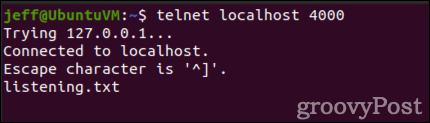
Kullanarak portun açık olduğunu da gösterebiliriz. nmap. Yine, komut henüz yüklenmemişse, onu almak için paket yöneticinizi kullanın.
nmap yerel ana bilgisayar -p 4000. 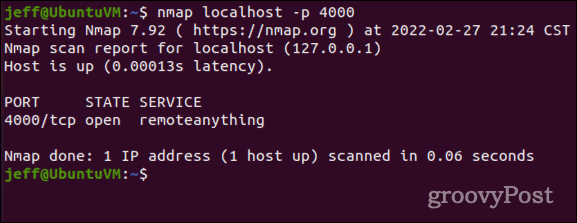
Bunu not et nmap yalnızca bağlantıları dinleyen açık bağlantı noktalarını listeler. Bu yüzden, o portu dinlemek için test için netcat kullanıyoruz. Aksi takdirde, bağlantı noktası açık olarak kaydedilmez.
Yeni Açtığım Porta Bağlanamıyorum Şimdi Ne Olacak?
Yukarıdaki tüm adımları uyguladıysanız ve bağlantı noktasıyla bağlantı kuramıyorsanız, yazınızı iki kez kontrol edin. Her şeyi doğru girdiğinizden eminseniz, trafiğe izin vermek için ağ yönlendiricinizi yeniden yapılandırmanız gerekebilir.
Her ağ yönlendiricisinin farklı yapılandırma ekranları olduğundan, belirli ekipmanınız için destek sayfalarına veya kullanım kılavuzuna başvurmalısınız. Yönlendiricinin kullanabileceği herhangi bir yerleşik güvenlik duvarının yanı sıra bağlantı noktası iletme veya bağlantı noktası eşleme ayarlarını kontrol etmeniz gerekir.
Linux'ta Kalıcı Olarak Bir Bağlantı Noktası Nasıl Açılır
Açık bağlantı noktanızı test ettikten ve çalıştığından emin olduktan sonra, muhtemelen değişikliği kalıcı yapmak isteyeceksiniz. Aksi takdirde, değişiklikler yeniden başlatmanın ardından kalıcı olmayabilir. Bir Ubuntu kullanıcısıysanız veya başka bir şekilde ufw güvenlik duvarı, bunun için endişelenmenize gerek yok. bu ufw kurallar yeniden başlatma sırasında sıfırlanmaz.
Güvenlik duvarı kullanıcıları için
Yeniden başlatmanın ardından bir bağlantı noktası kuralının sabit kalmasını sağlamak, güvenlik duvarı. sadece şunu ekle -kalıcı ilk komutunuzu işaretleyin ve başlangıçta Linux sisteminizin güvenlik duvarı kurallarına dahil edilecektir.
sudo güvenlik duvarı-cmd --add-port=4000/tcp --kalıcı. Hala iptables kullanıyorsanız
bu iptables güvenlik duvarı çok daha zahmetlidir (belki de güvenlik duvarı veya ufw). Bir bağlantı noktasını "kalıcı olarak" açmak için iptables, yükleyebilirsiniz iptables-kalıcı yardım paketi.
İlk yüklediğinizde iptables-kalıcı Debian tabanlı bir sistemde, mevcut kurallarınızı ikisinden birine kaydedecektir. /etc/iptables/rules.v4 veya /etc/iptables/rules.v6. Yeni kurallar eklemek için aşağıdaki komutu vereceksiniz:
sudo iptables-save > /etc/iptables/rules.v4. VEYA
sudo iptables-save > /etc/iptables/rules.v6. RPM tabanlı Linux dağıtımları çalıştıranlar için durum biraz farklıdır. paket denir iptables-servicesve kaydetme dosyaları /etc/sysconfig/iptables ve /etc/sysconfig/ip6tables.
RPM tabanlı dağıtımlarda IPv6 portları için kullanılan farklı bir komut da vardır. Kurallarınızı kaydetme, şu iki komuttan biri kullanılarak yapılır:
sudo iptables-save > /etc/sysconfig/iptables. sudo ip6tables-save > /etc/sysconfig/iptables. Port Kullanımınızı İzlediğinizden Emin Olun
Zaman geçtikçe sunucu ihtiyaçlarınız değişebilir. Tıpkı gerektiği gibi kullanıcı hesaplarını takip edin Linux makinenizde, açık bağlantı noktalarınızı da düzenli olarak denetlemelisiniz. Artık gerekmeyen tüm açık bağlantı noktalarını kapatın. Düzenli olarak şifreni değiştirmek, bu, sistem izinsiz girişlerinden ve güvenlik açıklarından kaçınmanıza yardımcı olacak iyi bir güvenlik uygulamasıdır.


